亲爱的电脑小白们,是不是觉得电脑系统出了点小状况,想自己动手给它做个SPA呢?别担心,今天就来教你们如何用U盘给电脑安装Windows 7系统,让你成为电脑界的“小医生”!
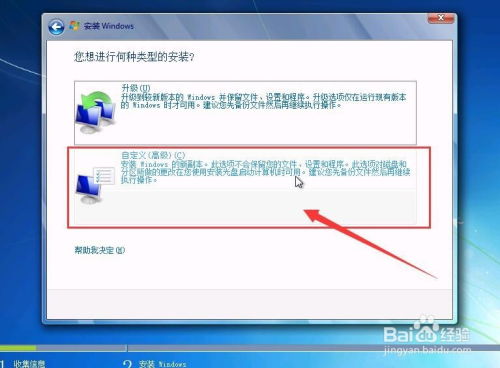
1. 下载Windows 7系统镜像文件:首先,你得从官方网站或者可靠的渠道下载Windows 7系统的镜像文件。这里推荐使用微软官方的镜像文件,保证安全可靠。
2. 准备U盘:选择一个容量至少8GB的U盘,确保里面没有重要数据。因为接下来的操作会格式化U盘,所以请提前备份好重要文件。

1. 下载制作工具:在网上搜索并下载一个制作U盘启动盘的工具,比如Rufus、UltraISO等。

3. 选择镜像文件:打开制作工具,选择Windows 7系统镜像文件和U盘。
4. 开始制作:点击“开始”或“制作启动盘”按钮,等待制作完成。
1. 插入U盘:将制作好的U盘插入需要安装系统的电脑。
3. 进入BIOS设置:在开机过程中,按下F2、DEL或Esc等键进入BIOS设置。
4. 设置启动项:在BIOS设置中,找到“启动项”或“启动顺序”选项,将其设置为从U盘启动。
5. 保存并退出:设置完成后,按F10键保存并退出BIOS设置。
1. 进入安装界面:重启电脑后,电脑会从U盘启动,进入Windows 7安装界面。
2. 选择语言和键盘布局:根据需要选择语言、时间和货币格式、键盘布局。
3. 接受许可条款:勾选“我接受许可条款”复选框。
4. 选择安装类型:选择“自定义(高级)”安装类型。
5. 选择安装分区:在分区列表中,选择需要安装Windows 7的分区,然后点击“下一步”。
6. 格式化分区:勾选“将分区格式化为NTFS文件系统”复选框,然后点击“下一步”。
7. 开始安装:等待系统安装完成,期间电脑会自动重启几次。
8. 设置用户账户:安装完成后,设置用户名、密码和计算机名称。
10. 完成设置:完成所有设置后,点击“完成”按钮。
恭喜你,现在你的电脑已经成功安装了Windows 7系统!
1. 在制作启动盘和安装系统的过程中,请确保电脑和U盘没有其他程序的干扰。
2. 安装系统时,请选择可信的来源下载系统镜像文件,以避免病毒和恶意软件的侵扰。
3. 在安装系统前,请备份重要数据,以免数据丢失。
4. 如果在安装过程中遇到问题,可以查阅相关资料或寻求专业人士的帮助。
现在,你已经掌握了用U盘安装Windows 7系统的技巧,快来给你的电脑做个SPA吧!